wps怎么把图片填充整个文本框
1、第一步:打开一个需要将图片填充到文本框中的wps文档。

2、第二步:选择菜单栏“插入”中的“文本框--多行文字”。

3、第三步:按住鼠标左键,在wps文档中拖动形成一个文本框。

4、第四步:选中文本框,切换至“绘图工具”菜单中,单击“填充”下拉三角。
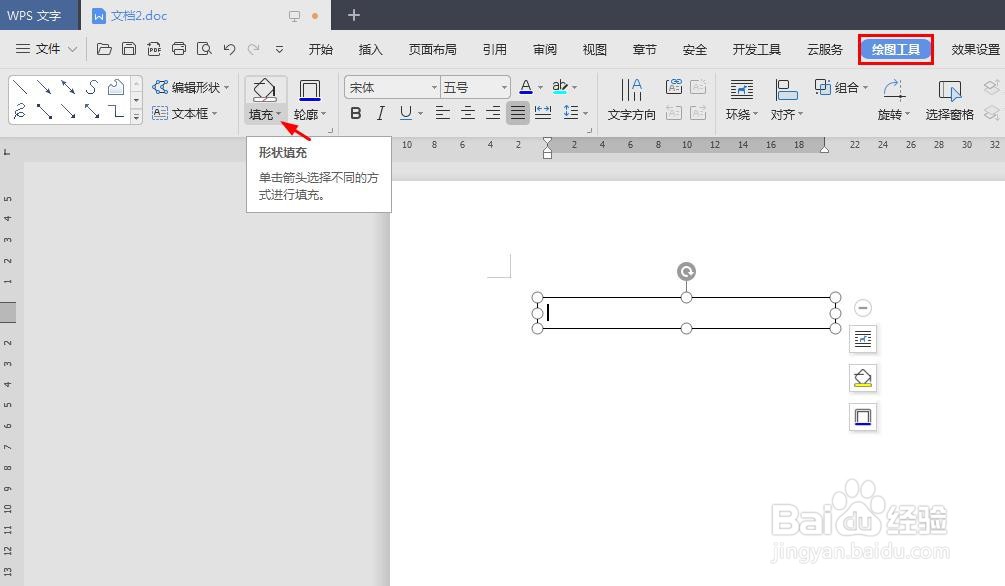
5、第五步:在“填充”下拉菜单中,选择“图片”选项。

6、第六步:在弹出的“填充效果”对话框中,单击“选择图片”按钮。

7、第七步:在弹出的“选择图片”对话框中,选择一张需要填充到文本框中的图片,单击“打开”按钮。
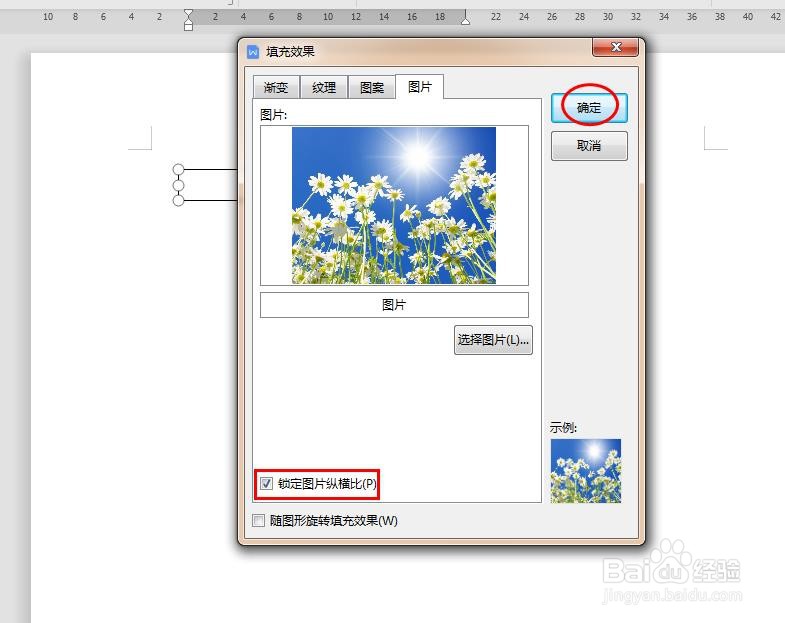
8、第八步:如下图所示,图片被填充到文本框中。

9、第九步:在文本框四周的圈圈处,按住鼠标左键拖动,将文本框变大,完成操作。
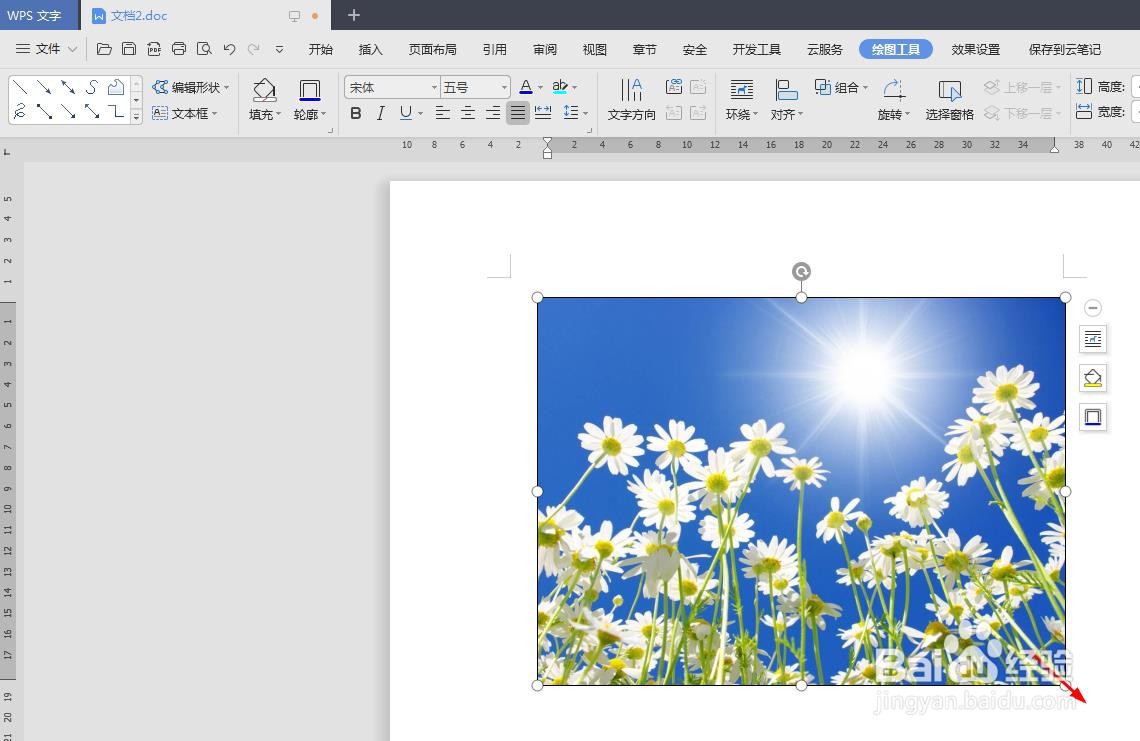
声明:本网站引用、摘录或转载内容仅供网站访问者交流或参考,不代表本站立场,如存在版权或非法内容,请联系站长删除,联系邮箱:site.kefu@qq.com。
阅读量:56
阅读量:115
阅读量:143
阅读量:26
阅读量:99